На овом блогу ће се расправљати о томе како „ Рандом Ерасинг ” метода ради у ПиТорцх-у.
Зашто се метода „случајног брисања“ користи у ПиТорцх-у?
Насумично уклањање података са слика представља проблем за обуку модела анализе слике јер су приморани да се прилагођавају недовољним подацима. Ово припрема модел за задатке из стварног света где потпуни подаци нису увек присутни. Модел постаје далеко бољи у могућности да извлачи закључке из свих врста података и успева да прикаже резултате. Одабир пиксела за уклањање је насумичан тако да нема увођења пристрасности и резултујућа слика се користи као улазни податак током тренинга.
Како функционише метода „случајног брисања“ у ПиТорцху?
Метода случајног брисања се користи да би модел дубоког учења био боље опремљен за руковање стварним апликацијама. Пратите доле наведене кораке да бисте научили како да га користите у својим ПиТорцх пројектима како бисте повећали управљање подацима и побољшали могућности закључивања:
Корак 1: Подесите Цолаборатори ИДЕ
Гоогле Цолаб је идеалан избор за развој АИ модела користећи ПиТорцх фрамеворк. Идите до колабораторије веб сајт и покренути „ Нова бележница ”:
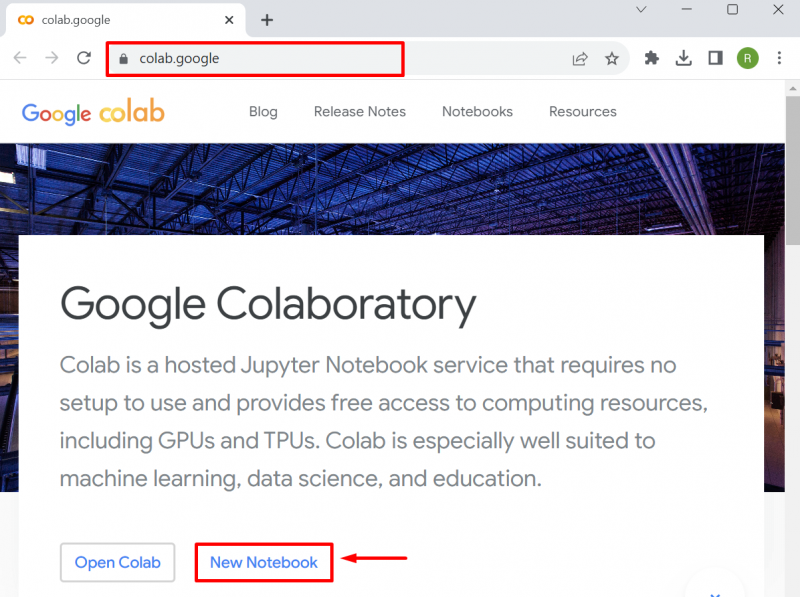
Корак 2: Увезите потребне библиотеке
Користити ' !пип ” програм за инсталацију пакета који обезбеђује Питхон за инсталирање библиотека и коришћење „ увоз ” да бисте их увезли у пројекат:
увоз бакљаувоз торцхвисион. трансформише као тс
из ПИЛ увоз Слика
увоз матплотлиб. пиплот као плт
Опис датог кода је следећи:
- Увезите „ бакља ” библиотека користећи „ увоз ” команда.
- „ торцхвисион.трансформс ” пакет садржи трансформације за насумично брисање.
- “ ПИЛ ” је Питхон библиотека слика и садржи функционалност за обраду слика.
- „ матплотлиб.пиплот ” библиотека се користи за визуелизацију оригиналних и трансформисаних слика:
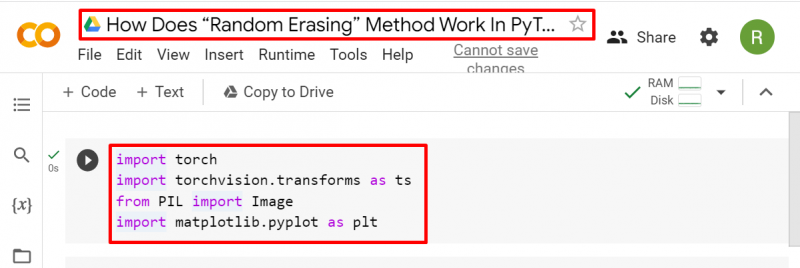
Корак 3: Отпремите улазну слику
Отпремите слику у одељку Датотеке:
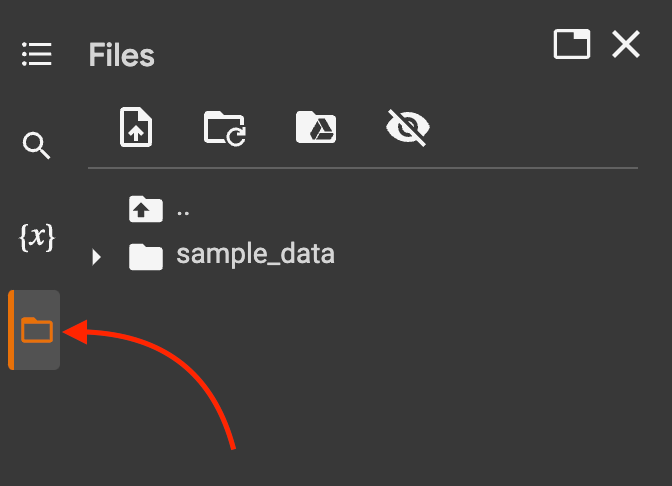
Затим учитајте улазну слику помоћу „ опен() ” метод модула „Слика”:
слика = Слика. отворен ( 'а2.јпег' )Корак 4: Одредите трансформацију да бисте извршили трансформације
Сада дефинишите „ РандомЕрасинг ” трансформатор који ће трансформисати слику тако што ће изабрати њен насумични правоугаони регион и избрисати њене пикселе. Поред тога, конвертујте улазну слику у сензор бакље помоћу „ ТоТенсор() ” ако је то ПИЛ слика, а затим је конвертујте назад у ПИЛ слику преко „ ТоПИЛИмаге() ”:
преобразити = тс. Цомпосе ( [ тс. ТоТенсор ( ) , тс. РандомЕрасинг ( стр = 0.5 , Скала = ( 0.02 , 0.33 ) , однос = ( 0.3 , 3.3 ) , вредност = 0 , на месту = Фалсе ) , тс. ТоПИЛИмаге ( ) ] )Параметри који се користе у горњем „ РандомЕрасинг ” трансформатора су објашњени у наставку:
- п: Представља вероватноћу да ће операција случајног подизања бити постигнута.
- Скала: Означава опсег избрисане области улазне слике.
- однос: Означава однос страница избрисаног региона.
- вредност: Одређује вредност за брисање која је подразумевано „0“. Ако је то један цео број, онда уклања све пикселе, а ако се ради о торци која има три цела броја, онда уклања Р, Г и Б канале.
- на месту: То је „боолеан“ вредност која чини дати трансформатор за случајно брисање на месту. Подразумевано је „нетачно“.

Корак 5: Користите разумевање речника да бисте добили излазне слике
Користите концепт разумевања речника да бисте снимили четири излазне слике:
слике = [ преобразити ( слика ) за _ ин домет ( 4 ) ]Корак 6: Покажите четири излазне слике
На крају, прикажите четири излазне слике уз помоћ доле наведеног кодног блока:
шипак = плт. фигура ( фигсизе = ( 7 , 4 ) )редова , цолс = 2 , 2
за ј ин домет ( 0 , само ( слике ) ) :
шипак. адд_субплот ( редова , цолс , ј+ 1 )
плт. имсхов ( слике [ ј ] )
плт. ктицкс ( [ ] )
плт. итицкс ( [ ] )
плт. Прикажи ( )
Горњи опис кода је следећи:
- Примените „ плт.фигуре() ” метод за цртање четири слике одређене ширине и висине.
- Затим одредите одређене редове и колоне да бисте прилагодили четири слике.
- Након тога иницијализујте петљу „фор“ која примењује „ подзаплет() ” метод за дефинисање подзаплета, „схов()” метод за приказивање слика и „ плт.ктицкс() ' добро као ' плт.итицкс() ” да бисте подесили тренутну локацију квачице и ознаке к и и осе.
- На крају, користите „ плт.схов() ” метод за штампање слика за излаз:
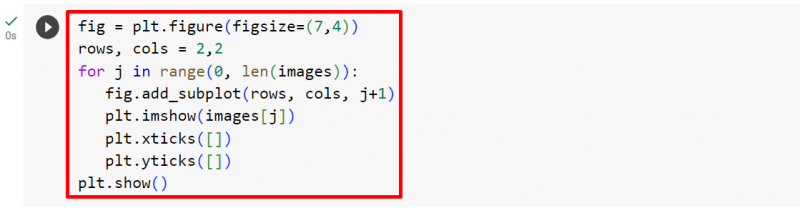
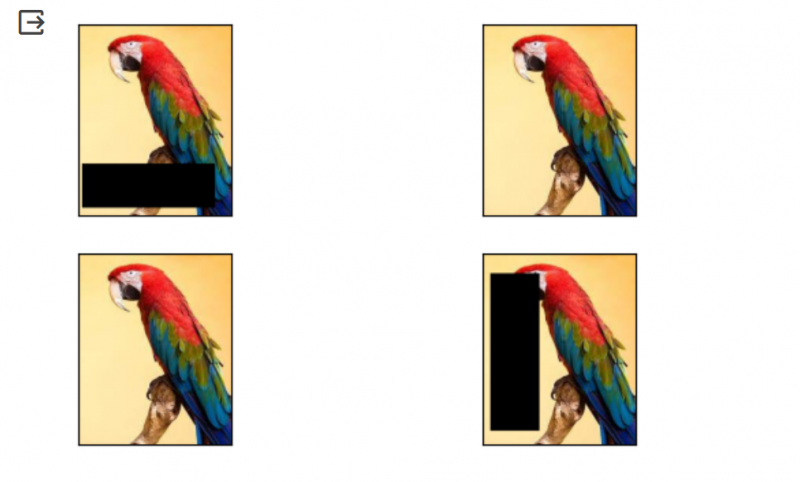
Белешка : Корисници могу приступити нашој Цолаб бележници помоћу достављеног линк .
Про врх
Једна кључна употреба „ Рандом Ерасинг ” метода у ПиТорцх пројектима је безбедност. Може се користити за уклањање пиксела са осетљивих слика као што су оне које садрже неке пословне тајне или нешто друго од вредности. Специфична насумична функција за ово брисање била би позната само оригиналном кориснику и само би корисник могао да врати избрисане слике у првобитну верзију.
Успех! Показали смо како функционише метод насумичног брисања у ПиТорцх-у.
Закључак
„ Рандом Ерасинг ” метода у ПиТорцх-у функционише тако што уклања насумичне пикселе са слике и опонаша сценарио из стварног света како би се модел боље обучио. Ово ће модел учинити вештијим у руковању различитим типовима података како би се из непотпуних података извукли квалитетни закључци. Илустровали смо како се користи „ Рандом Ерасинг ” метод у ПиТорцх-у.